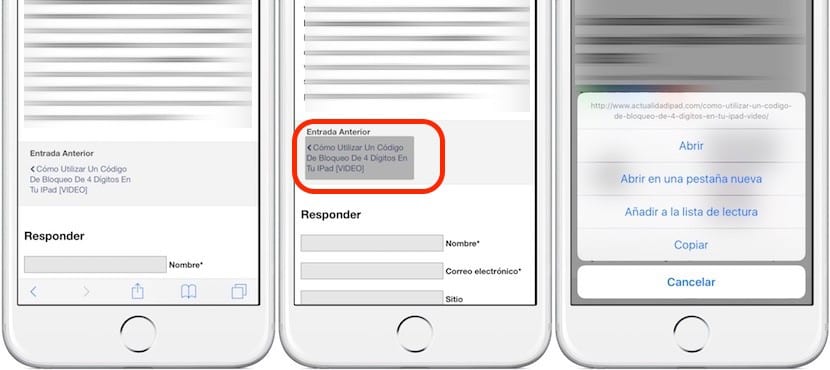
Cuando estamos navegando por internet buscando cualquier información, durante nuestro recorrido encontramos muchos enlaces que nos refieren a diferentes sitios web, dentro de la misma página donde nos encontramos o bien a otras páginas relacionadas con los términos de búsqueda. En la mayoría de las ocasiones, los enlaces nos refieren a donde nos indica el texto sobre el que se ha creado en enlace, pero en otras ocasiones, y según el tipo de páginas que visitemos, puede que realmente sea un enlace de publicidad, es decir son enlaces cebo para que pinchemos.Estos enlaces, además de generarnos un buen cabreo, nos hacen perder el tiempo sobre todo si al pulsar comienzan a abrirse ventanas y más ventanas de publicidad que nos van colapsando el navegador. Afortunadamente la navegador Safari nos ofrece la opción de añadir una barra de estado en la parte inferior del navegador para asegurarnos previamente antes de pulsar si el link corresponde con la información que estamos buscando. En otros navegadores esta opción viene activada por defecto, pero en el navegador de Apple tenemos que rebuscar un poco hasta encontrarla.
Para activarla tenemos que dirigirnos hasta Visualización y seleccionar Mostrar barra de estado. De esta forma cada vez que nos situemos encima de un enlace, en la parte inferior del navegador se mostrará el enlace.Afortunadamente en Safari para iOS, también podemos obtener esta información pero de forma un poco más complicada y menos rápida.
Para ello tenemos que pulsar y mantener el dedo sobre el enlace en cuestión hasta que aparezca un menú en el que se mostrará la URL de destino y en la que Safari nos ofrece varias opciones como Abrir, Abrir en una pestaña nueva, Añadir a lista de lectura o Copiar. De esta forma podemos comprobar previamente una URL antes de pulsar sobre ella.
